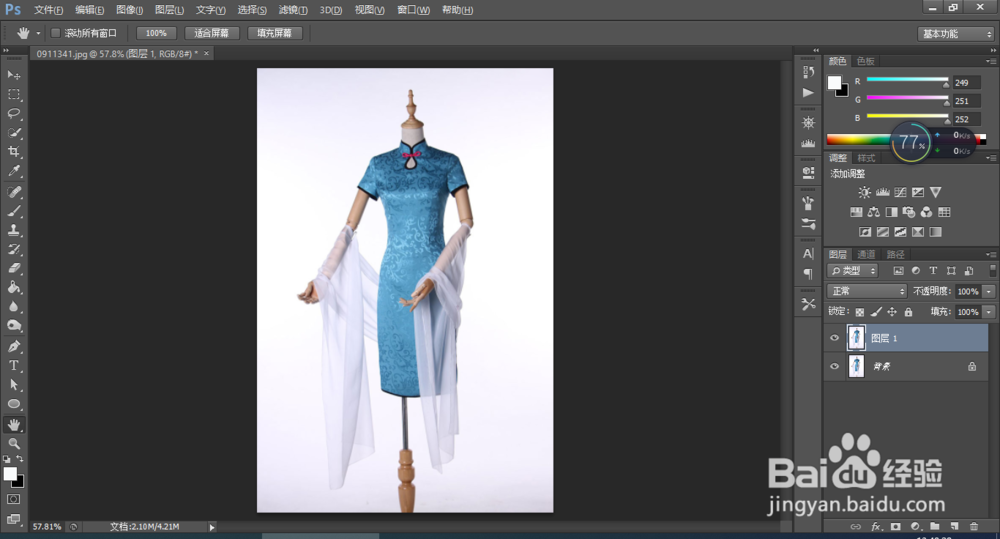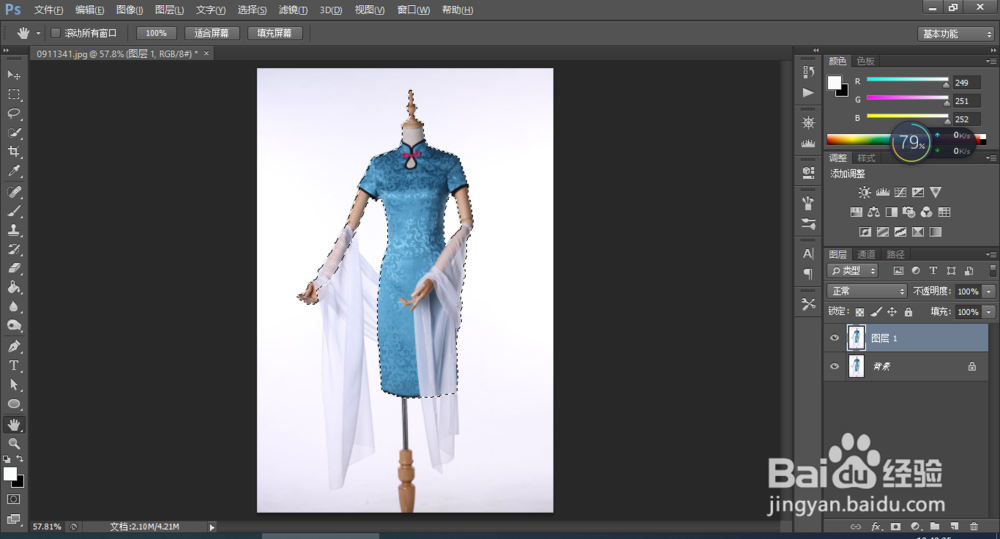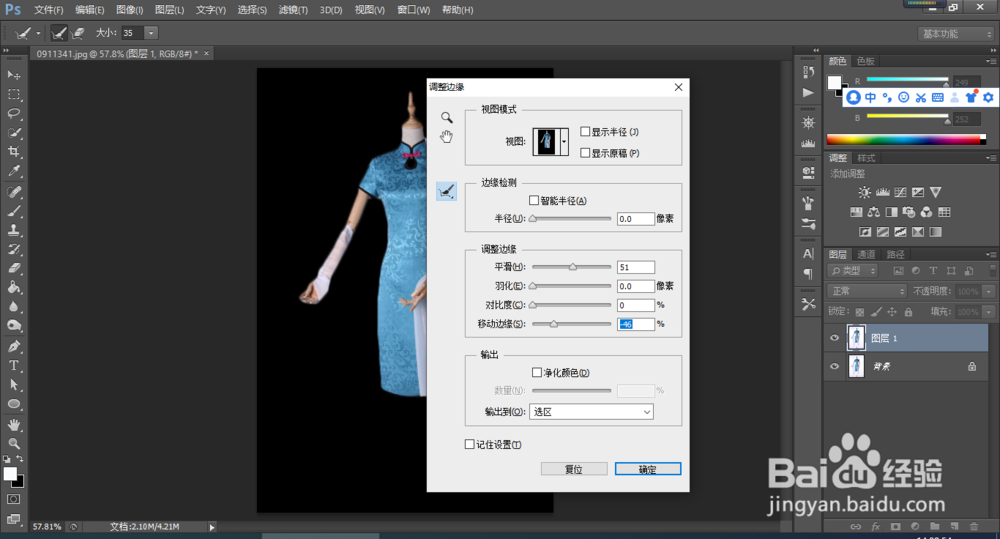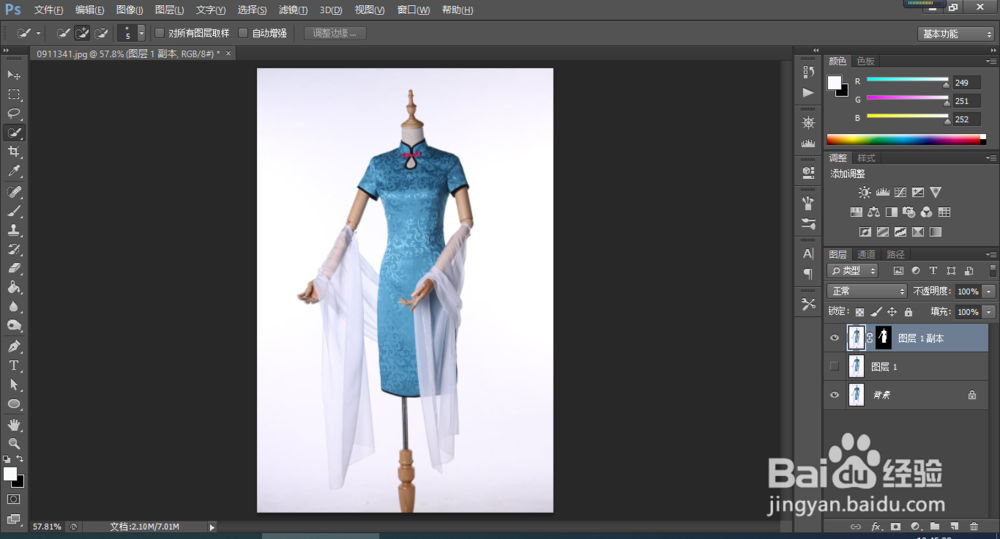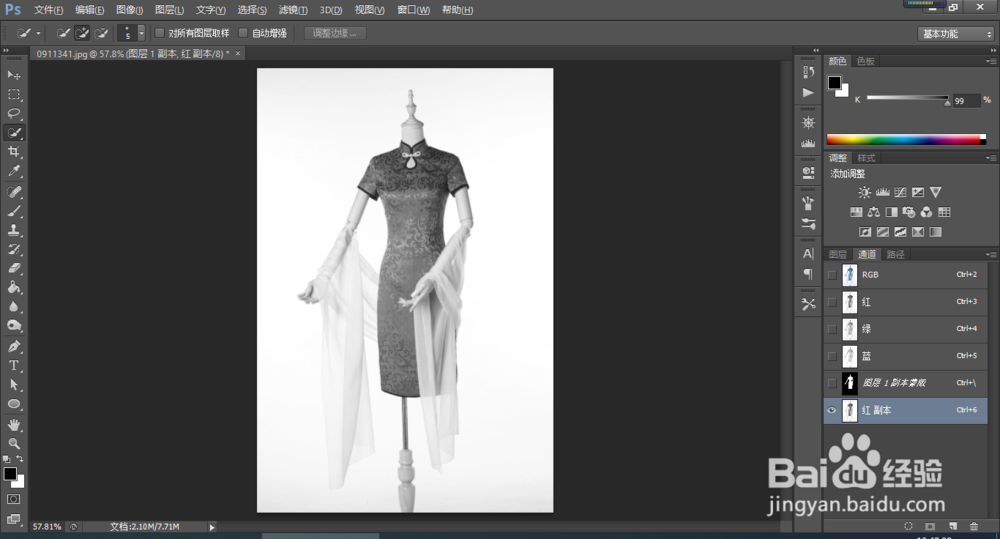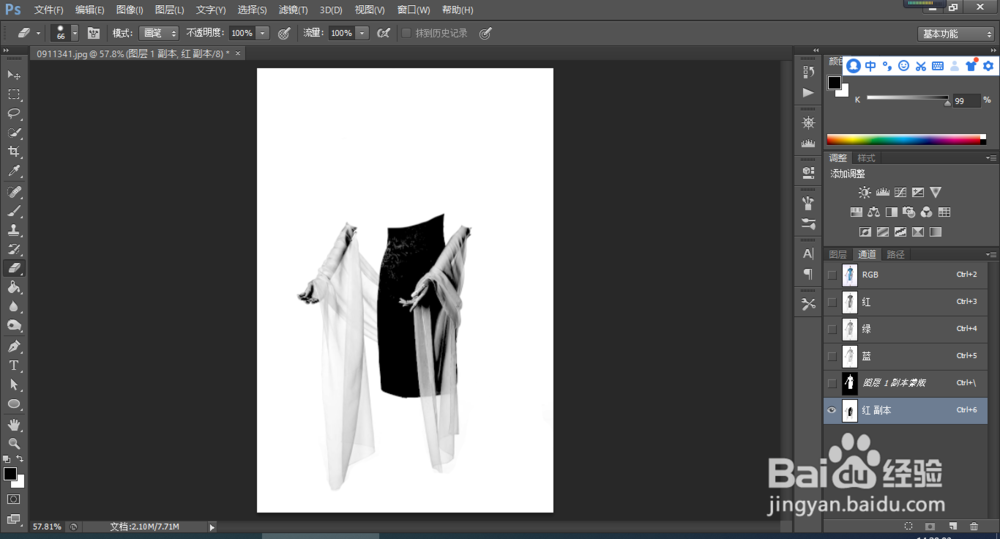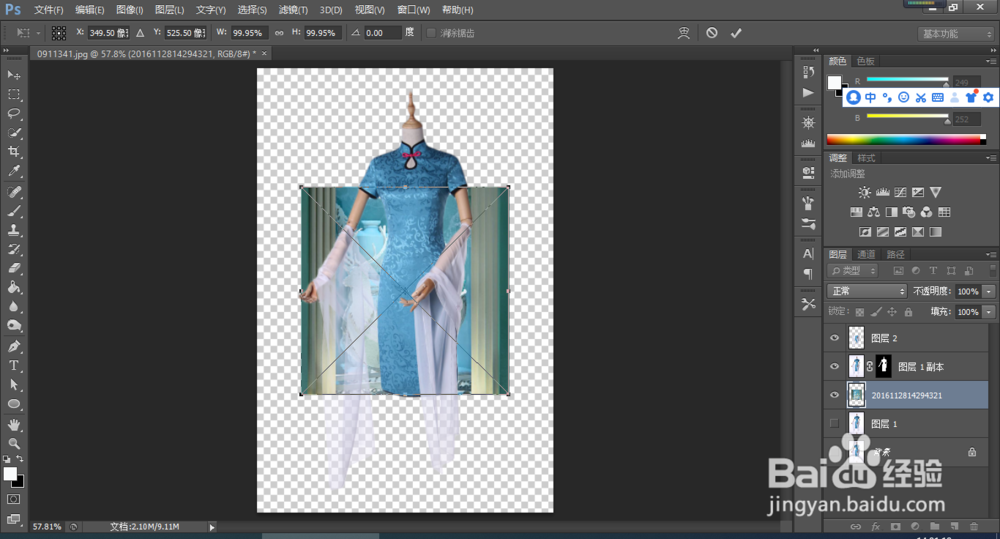1、打开ps,载入图片并复制图层
2、用快速选择工具把衣服框选出来——目的是选好需要保留的部份
3、再点击属性栏里的【调整边缘】工具,设置好相应的参数即可——这一步的目的是平滑选区,使抠出来的图片不会有锯齿。把输出设为新建蒙版输出每次抠图的时候我一般就设置平滑和移动边缘的数值,而这2个的数值不用死记硬背,根据感觉来即可,其它圈出来的几点只要一次设置到位了,其它的时候一般是不怎么需要动的。
4、接下来抠取飘纱的部份,这个只能用通道抠取了,因为是半透明的,我个人对PS的通道理解是这样的——在通道面板里面。所以抠取的思路就是在通道里把需要保留的飘纱部份处理成灰色,将灰色变成选区就抠好了,其它需要舍弃的部份全部处理成白色(此案例中白色和灰色可形成明显对比,后面反选即可选中灰色部份)。
5、来到通道面板,选一个你觉得灰色比较多的面板,复制一层,我这里复制的是红色通道,然后CTRL+L调出色阶面板,调整通道的灰度值。
6、接下来就是想办法把飘纱以外的部份全部处理成白色就OK了由于衣服也是我们需要保留的部份,所以没必要说一定只能保留纱的那一部份,这个不影响的哈,接下来就是把留下来的这一部份的灰色(注意不全是黑色,灰色部份代表的才是半透明)建立好选区,按住 CTRL键的同时,鼠标左键单击红色拷贝通道的图像部份
7、此时默认选中的是白色部份,即飘纱之外的部份,所以要反选一下,按CTRL+I即可此时回到图层面板,CTRL+J将抠好的飘纱复制一层。
8、最后把其它的图层隐藏掉,只保留飘纱图层+抠好的衣服图层,整个抠图就完成了。
9、可以置入背景图像,
10、调整到同一幅图片同样大小就可以了